Numbers
Manuale utente di Numbers per Mac
- Ti diamo il benvenuto
-
- Introduzione a Numbers
- Introduzione a immagini, grafici e altri oggetti
- Creare un foglio di calcolo
- Aprire o chiudere i fogli di calcolo
- Personalizzare i modelli
- Utilizzare i fogli
- Annullare o ripristinare le modifiche
- Salvare il foglio di calcolo
- Trovare un foglio di calcolo
- Eliminare un foglio di calcolo
- Stampare un foglio di calcolo
- Modificare lo sfondo del foglio
- Touch Bar per Numbers
- Utilizzare VoiceOver per creare un foglio di calcolo
-
- Selezionare il testo e posizionare il punto di inserimento
- Utilizzare un'abbreviazione da tastiera per applicare uno stile
- Formattare gli elenchi
- Aggiungere e modificare equazioni
- Aggiungere un effetto di evidenziazione al testo
- Link a pagine web, e-mail o fogli in Numbers sul Mac
- Aggiungere regole (linee) per separare testo
-
- Inviare un foglio di calcolo
- Introduzione alle funzionalità di collaborazione
- Invitare altri utenti a collaborare
- Collaborare a un foglio di calcolo condiviso
- Modificare le impostazioni di un foglio di calcolo condiviso
- Interrompere la condivisione di un foglio di calcolo
- Condividere cartelle e collaborazioni
- Usare Box per collaborare
-
- Utilizzare iCloud con Numbers
- Importare un file Excel o di testo
- Esportare in Excel o in un altro formato di file
- Ridurre le dimensioni del file di un foglio di calcolo
- Salvare un foglio di calcolo molto grande come pacchetto
- Ripristinare una versione precedente di un foglio di calcolo
- Spostare un foglio di calcolo
- Bloccare un foglio di calcolo
- Proteggere con password un foglio di calcolo
- Creare e gestire i modelli
- Copyright

Aggiungere testo all’interno di una forma in Numbers sul Mac
Aggiungi una nuova forma e inizia a scrivere o fai clic su una forma esistente per selezionarla, quindi scrivi.
Se viene mostrato un indicatore di troncatura
 , che sta a indicare che nella forma c'è troppo testo perché possa essere mostrato, fai clic sulla forma e trascina uno dei quadratini bianchi finché non viene visualizzato tutto il testo.
, che sta a indicare che nella forma c'è troppo testo perché possa essere mostrato, fai clic sulla forma e trascina uno dei quadratini bianchi finché non viene visualizzato tutto il testo.Per allineare il testo nella forma, seleziona la forma, quindi, nella barra laterale Formattazione
 , fai clic sul pannello Testo. Fai clic sul pulsante Stile vicino alla parte superiore della barra laterale, quindi fai clic su un pulsante qualsiasi nella sezione Allineamento.
, fai clic sul pannello Testo. Fai clic sul pulsante Stile vicino alla parte superiore della barra laterale, quindi fai clic su un pulsante qualsiasi nella sezione Allineamento.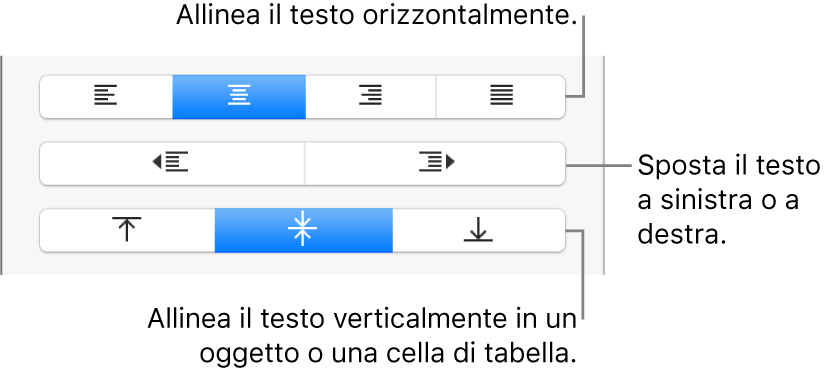
Inoltre, puoi posizionare un oggetto all'interno di una forma in modo che venga visualizzato in linea nel testo.
Grazie per il tuo feedback.